Cara Mengetik Tidak Sama Dengan Masuk di Windows 10
Bermacam Macam / / May 10, 2022

Mengetahui cara mengetik berbagai karakter khusus sangat penting dalam beberapa kasus. Tanda sama dengan digunakan dalam matematika, pengkodean, pengeditan HTML dasar, dan terkadang komunikasi. Anda mungkin akan menggunakan tanda sama dengan untuk menulis rumus di alat spreadsheet seperti Google Spreadsheet atau Excel. Karena tandanya sangat samar, ejaannya berubah dari satu OS ke OS berikutnya dan dari satu program ke program berikutnya. Tutorial ini akan menunjukkan cara mengetik Word yang tidak sama dengan tanda di Windows 10.
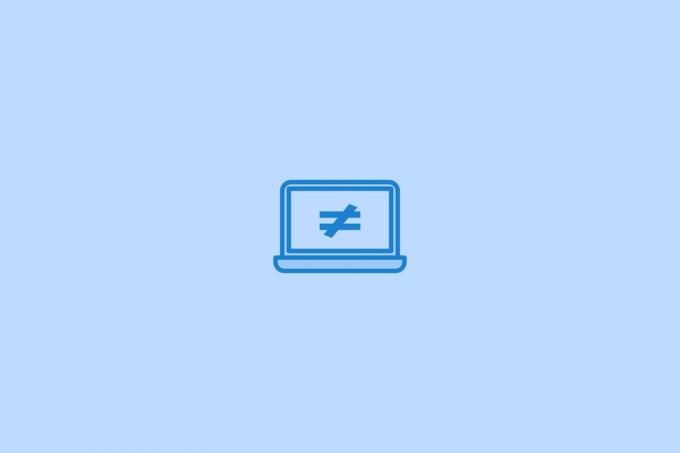
Isi
- Cara Mengetik Tidak Sama Dengan Masuk di Windows 10
- Metode 1: Gunakan Kode Alt
- Metode 2: Gunakan Simbol MS Excel
- Metode 3: Gunakan Peta Karakter
- Metode 4: Melalui Web atau Pencarian Google
Cara Mengetik Tidak Sama Dengan Masuk di Windows 10
Tanda sama dengan yang terkenal, dan memiliki tombol khusus pada keyboard untuk memudahkan pengetikan. Tanda tidak sama dengan di Word, ≠ kurang umum digunakan dan secara signifikan lebih sulit untuk dieja. Pada keyboard biasa, tanda itu tidak diwakili oleh kunci. Akibatnya, beberapa pengguna mungkin bingung tentang bagaimana mereka mungkin memasukkan tanda yang tidak sama di kertas mereka.
Metode 1: Gunakan Kode Alt
Semua Microsoft 365 aplikasi mendukung kode ALT untuk memasukkan simbol. Ikuti langkah-langkah di bawah ini.
1. tekan kunci jendela, Tipe Kata dan tekan tombol Masukkan kunci.
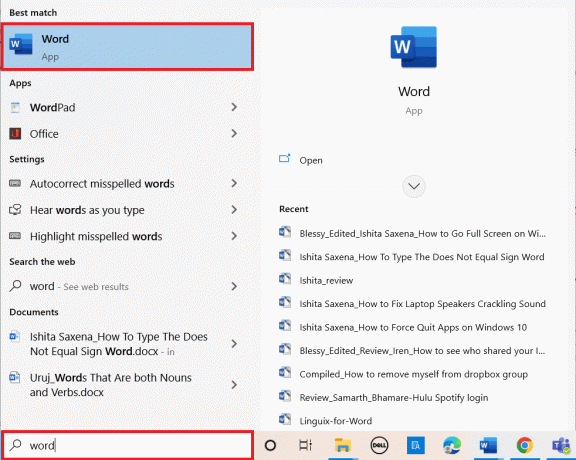
2. Buka dokumen yang Anda inginkan.
3. Tempatkan kursor di mana Anda ingin tidak tanda sama dengan muncul.
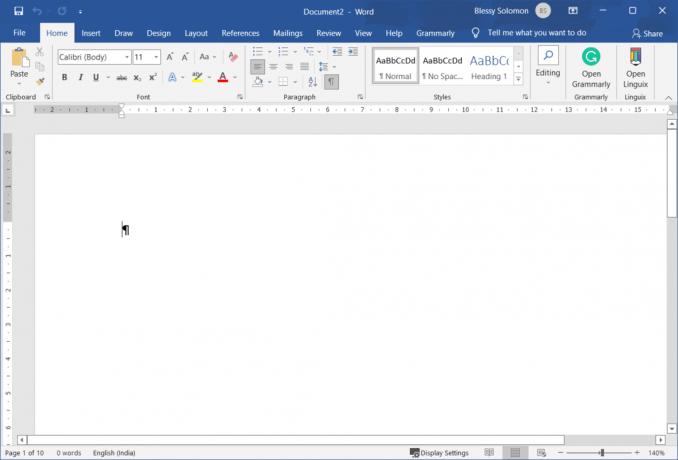
3. Tahan Tombol alt dan ketik 8800.
Catatan: Saat Anda mengetik 8800, itu akan muncul di file. Jangan bingung.
4. Kemudian, lepaskan ALT kunci.
5. Itu simbol akan muncul.
Catatan: Kode Alt serupa dapat digunakan di Power Point dan WordPad juga.
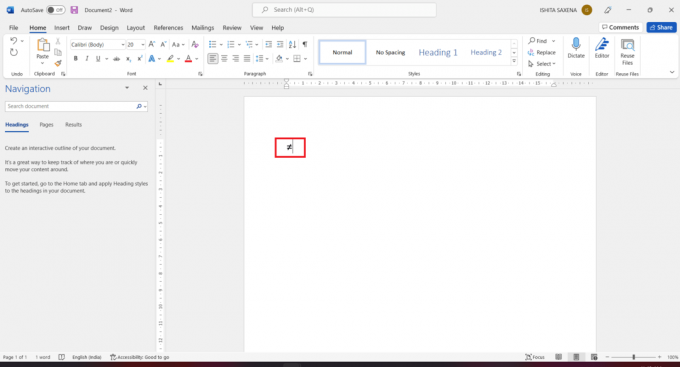
Ini adalah bagaimana Anda dapat menyisipkan tanda tidak sama dengan di Word.
Baca juga:Cara Menyisipkan Baris di Word
Metode 2: Gunakan Simbol MS Excel
Excel tidak merespon kode ALT dengan cara yang sama seperti Word dan PowerPoint karena ini adalah program spreadsheet yang berhubungan dengan input numerik. Oleh karena itu, Anda harus memasukkannya melalui Opsi simbol. Pendekatan ini kompatibel dengan Excel, Word, dan PowerPoint.
1. tekan kunci jendela, Tipe Unggul dan tekan Masukkan kunci.

2. Buka dan Unggul lembar kerja.

3. Pilih Menyisipkan tab dari pita.
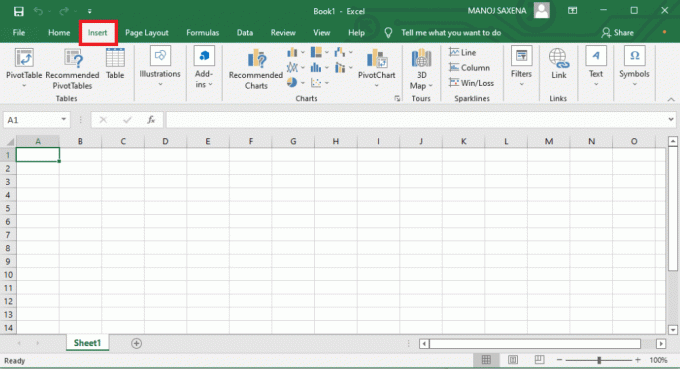
4. Klik Simbol.
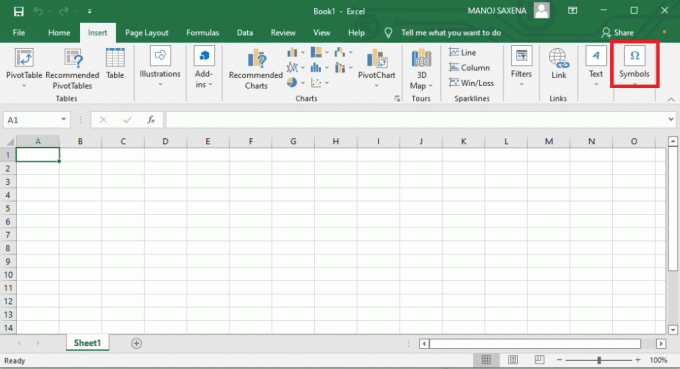
Catatan: Anda dapat mengetik 2260 di Kode karakter dan atur dari: sebagai Unikode (heksadesimal) untuk menemukan tidak sama dengan tanda.
5. Pilih Operator Matematika dari Menu subset.
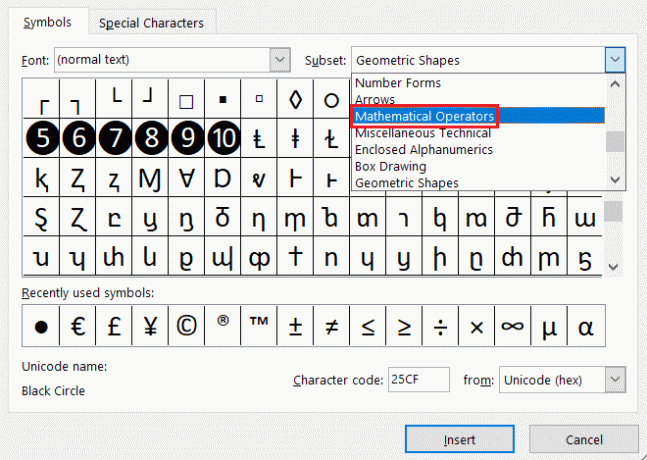
6. Gulir dan temukan Tidak sama dengan karakter.
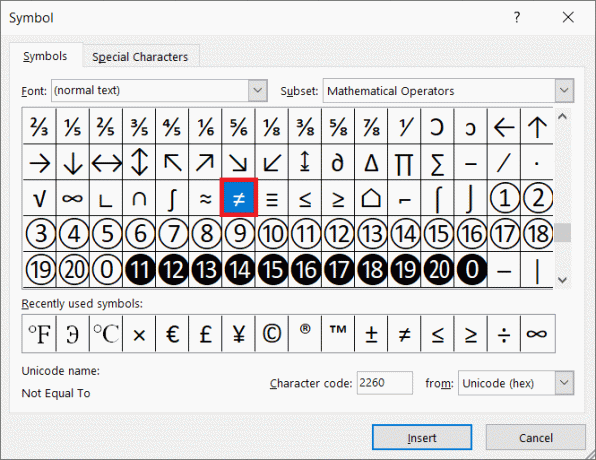
7. Untuk menyisipkan tanda, klik pada simbol dan klik Menyisipkan.
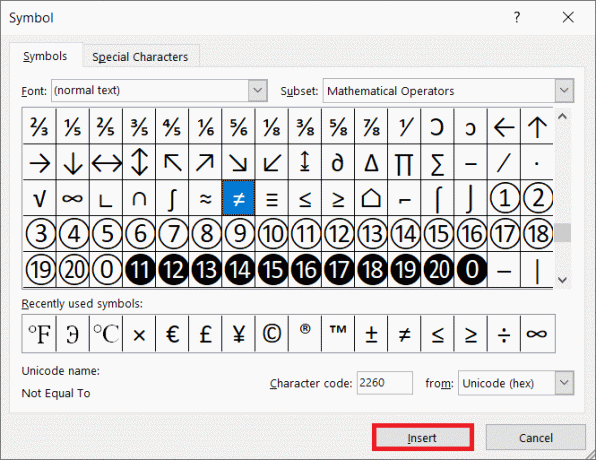
Catatan: Dalam perhitungan Excel, Tidak sama dengan simbol tidak berfungsi.
Baca juga:Cara Membekukan Baris dan Kolom di Excel
Metode 3: Gunakan Peta Karakter
Kode ALT yang digunakan di aplikasi Microsoft 365 tidak berfungsi di program Windows 10 lainnya, termasuk editor teks default, Notepad. Itu hanya tidak memiliki cukup dukungan. Peta Karakter adalah fitur Windows 10. Ini hanya kumpulan karakter aneh yang dapat Anda salin dan tempel di mana pun Anda suka. Ikuti langkah-langkah di bawah ini:
1. Memasuki Peta Karakter di Pencarian Windows. Klik Peta Karakter untuk membukanya.
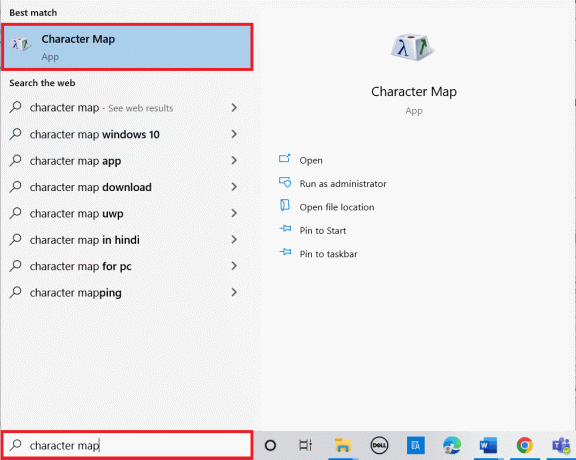
2. Periksa opsi Canggihmelihat.
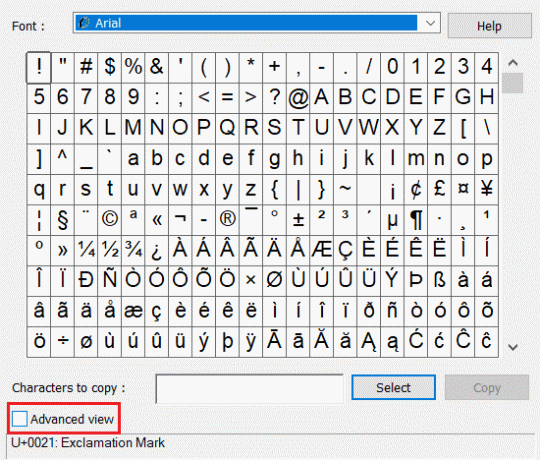
3. Jenis tidak sama dalam Pencarian untuk: area teks dan klik Mencari.

4. Klik pada tidak sebanding dengan tanda tangani lalu klik Pilih untuk memilih karakter yang tidak sama.
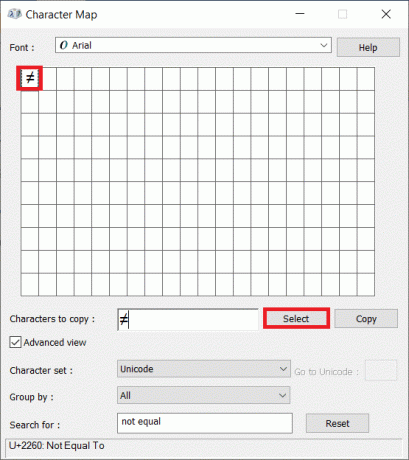
5. Klik Salinan. Sekarang, Anda dapat menempelkannya di mana saja Anda suka.
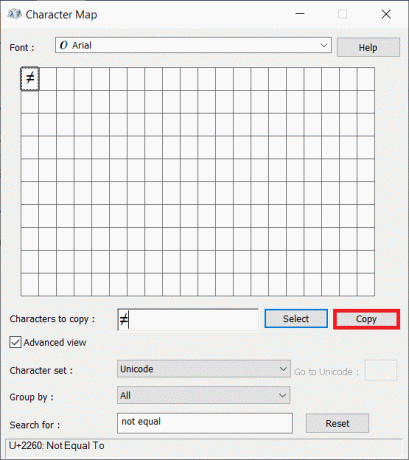
Baca juga:5 Cara Menyisipkan Simbol Akar Kuadrat di Word
Metode 4: Melalui Web atau Pencarian Google
Jika semuanya gagal, salin simbol tidak sama dengan dari hasil pencarian Google sederhana.
1. tekan kunci jendela, Tipe krom dan tekan Masukkan kunci.
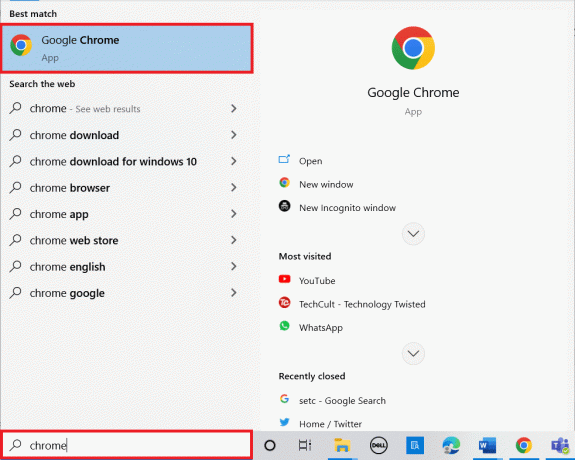
2. Jenis tidak sama dengan tanda di bilah pencarian dan tekan Masukkan kunci.

3. Pilih simbol dari sampel hasil pencarian dan tekan Tombol Ctrl + C secara bersamaan untuk menyalinnya. Sekarang, Anda dapat menempelkan simbol di tempat yang ingin Anda gunakan.

Direkomendasikan:
- Cara Menjadi Layar Penuh di Windows 10
- Cara Menginstal NumPy di Windows 10
- Cara Mengetik Simbol Rupee di Keyboard di Windows 10
- 28 Daftar Alat ETL Terbaik
Kami harap informasi ini bermanfaat bagi Anda dan Anda telah belajar cara mengetik tidak sama dengan tanda di Windows 10. Beri tahu kami teknik mana yang paling bermanfaat bagi Anda. Jika Anda memiliki pertanyaan atau komentar, silakan gunakan formulir di bawah ini. Juga, beri tahu kami apa yang ingin Anda pelajari selanjutnya.



